اليوم سنناقشكيفية إلغاء تثبيت متصفح Avast SafeZone ، لأن العديد من المستخدمين أبلغوا أن استخدام متصفح Avast SafeZone يجعلهم مرهقين.
يعد متصفح SafeZone أحد الميزات المتقدمة لحزمة برنامج Avast Antivirus.لذلك ، فهو يمكّن المتصفحات مثل Opera و Chrome من استخدام ميزات خاصة معينة.هذه الميزة مضمنة في إعدادات Avast ، أي أن هذه الميزات يتم تمكينها تلقائيًا عند تثبيت التطبيق.عند تثبيت التطبيق ، سيتم تحديد جميع وظائف أفاست مسبقًا.
يتضمن متصفح Avast SafeZone بعض الأدوات المضمنة المفيدة مثل مانع الإعلانات وتنزيل الفيديو وعدم التتبع.بعض هذه الوظائف تجعلها أقل فائدة لأن الناس لا يريدون المخاطرة باستخدام البيانات المفيدة على الإنترنت.
لذلك ، سنشارك بعض الطرق المفيدة لحذف متصفح Avast SafeZone وإلغاء تثبيته.
كيفية حذف متصفح Avast Safezone
هناك عدة طرق لإلغاء تثبيت متصفح Avast SafeZone.لذلك ، نحن نقترح فقط تلك الأساليب الفعالة والفعالة.منذ أن تمت تجربة الطريقة المحددة ، يمكن إزالة متصفح Avast SafeZone ببعض الخطوات البسيطة.
قم بإلغاء تثبيت متصفح Avast SafeZone من لوحة التحكم
هذه هي الطريقة الأولى ، كما لو كانت طريقة سهلة لاتباع هذا المسار وحذف أو إلغاء تثبيت متصفح Avast SafeZone دون إلغاء تثبيت برنامج مكافحة الفيروسات.تم حذف متصفح SafeZone باتباع الخطوات أدناه.
الخطوة 1:افتح لوحة التحكم بمساعدة أداة البحث أو أداة التشغيل أو من خلال التنقل في علامة التبويب "ابدأ".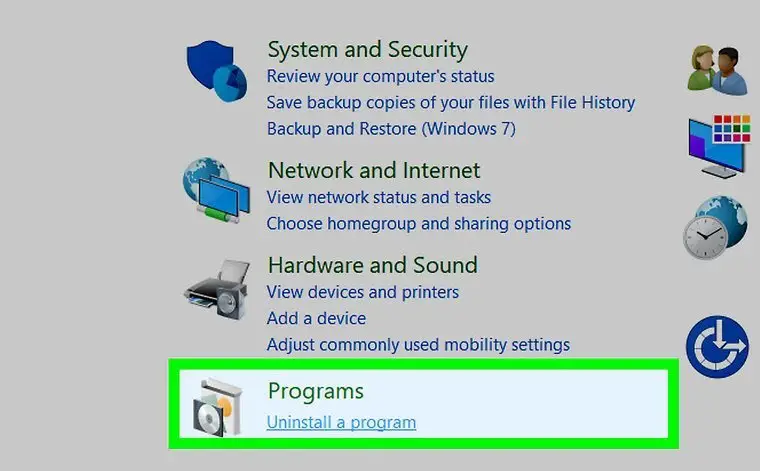
الخطوة 2:حدد الزر "إلغاء التثبيت" بحيث تظهر نافذة بها جميع التطبيقات المثبتة.انقر فوق Avast Antivirus ، ثم انقر بزر الماوس الأيمن لتحديد خيارات التغيير.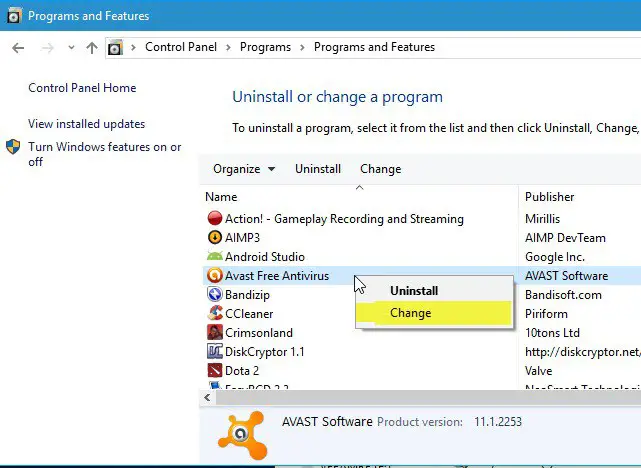
الخطوة 3: الظهورنافذة بها المزيد من الخيارات ، حدد التغيير مرة أخرى.تظهر نافذة جديدة تحتوي على جميع مكونات Avast Antivirus.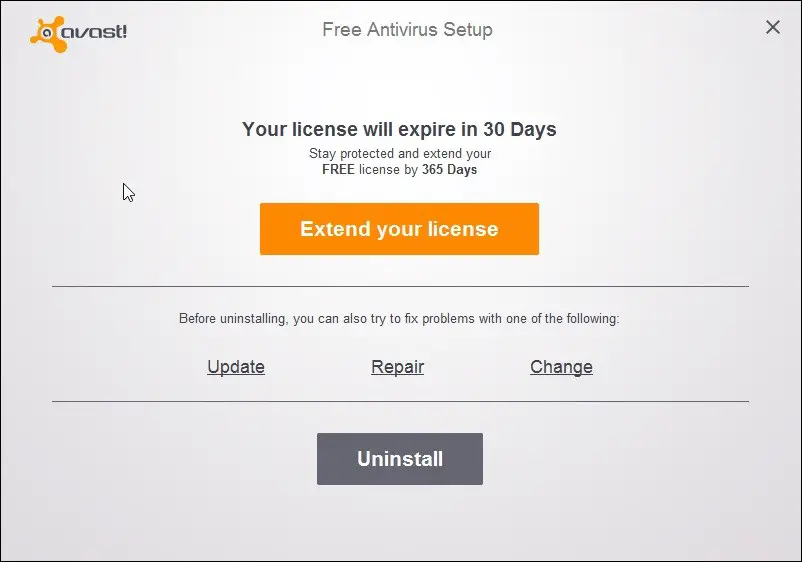
الخطوة 4:قم بإلغاء تحديد المربع الموجود خلف متصفح SafeZone وانقر فوق زر التغيير في الأسفل.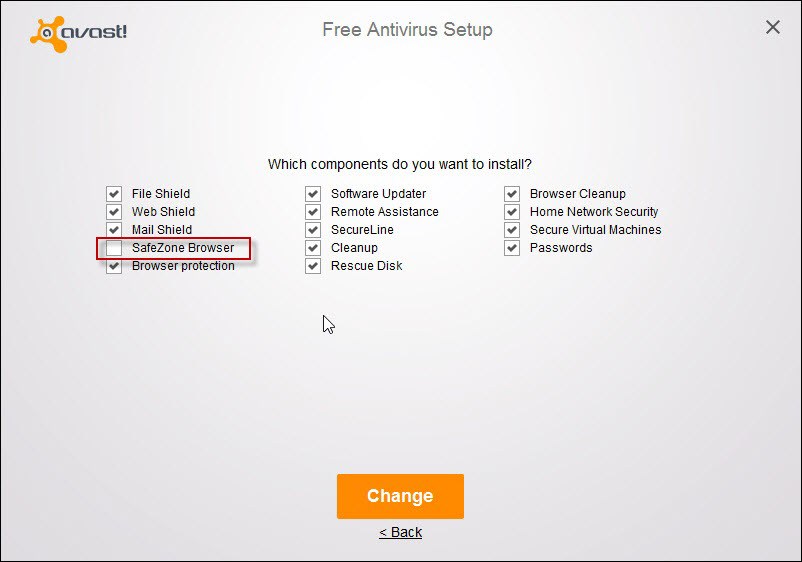
الخطوة 5:بعد بضع دقائق ، سترى رسالة "تم تحديث المنتج بنجاح".أعد تشغيل الكمبيوتر لبدء التطبيق بالتغييرات المطبقة.
كثير من الناس يسألوننا إذاقم بإلغاء تثبيت متصفح Avast SafeZoneماذا أفعل إذا لم يظهر في إعدادات Avast؟لقد درسنا جميع القضايا وبالتالي توصلنا إلى هذا الحل.إذا كنت لا ترى هذا الخيار أيضًا ، فيرجى تجربة الخطوات التالية.
الخطوة 1:استعرض للوصول إلى المسار:
C: رقم إصدار Avast SafeZone لملف البرنامج
الخطوة 2:ابحث وانقر لإنشاء اختصار على سطح المكتب لـ installer.exe
الخطوة 3:انتقل إلى سطح المكتب وانقر بزر الماوس الأيمن على الاختصار الذي تم إنشاؤه.حدد السمة من الخيارات المتاحة.انتقل إلى علامة تبويب الاختصار في نافذة الخصائص.
الخطوة 4:ستجد خيار الهدف.أضف "/ uninstall" في نهاية النص الذي تم إدخاله بجوار الخيار الهدف.
الخطوة 5:انقر فوق "موافق" ، ثم انقر نقرًا مزدوجًا فوق الاختصار لفتحه.الآن ، سيتم عرض خيارات إلغاء التثبيت.
قم بإزالة امتداد Avast SafeZone Browser من إعدادات المتصفح
هذا هو كيف نفعل ذلك.
الخطوة 1:افتح المتصفح من سطح المكتب.على سبيل المثال ، نحن نستخدم متصفح Chrome.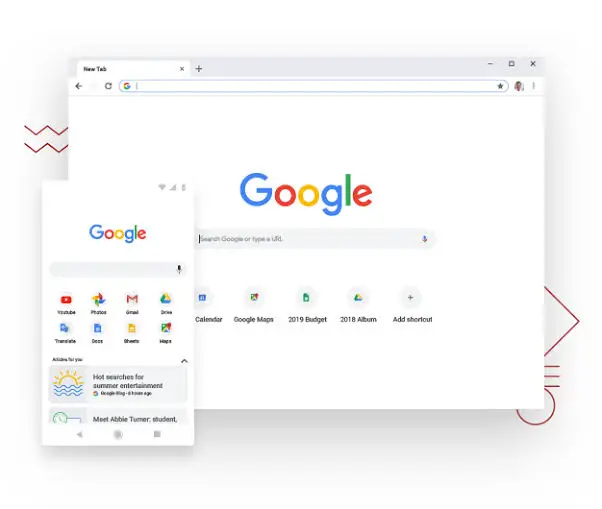
الخطوة 2:في الزاوية اليمنى العليا من المتصفح ، اضغط على زر الهامبرغر ، وهو عبارة عن ثلاث نقاط رأسية أو ثلاثة خطوط أفقية متوازية.
الخطوة 3:حدد "أدوات" وانقر فوق ملحقات في القائمة.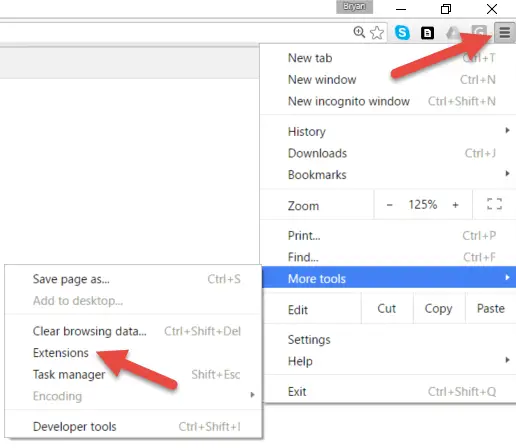
الخطوة 4:ستظهر جميع الامتدادات.لذلك ، قم بالتمرير وحدد امتداد متصفح Avast SafeZone.انقر فوق زر الحذف لحذف أو إلغاء تثبيت متصفح Avast SafeZone.أعد تشغيل الكمبيوتر للنظر في التغيير.
قم بإلغاء تثبيت Avast Antivirus
يعد إلغاء تثبيت متصفح Safezone هو الخيار الأخير.لذلك ، إذا لم ينجح شيء ، فقم بإلغاء تثبيت التطبيق ، ثم حاول تثبيت برنامج مكافحة الفيروسات حسب الحاجة.هذه الطريقة هي الخيار الأخير لحل المشكلة.لذلك ، يرجى اتباع الخطوات أدناه لإزالة متصفح Avast SafeZone عن طريق إلغاء تثبيت Avast Antivirus.
الخطوة 1:قبل أن نبدأ عملية إلغاء التثبيت ، يرجى إيقاف Avast Antivirus عن العمل مع جهاز الكمبيوتر الخاص بك.بهذه الطريقة ، لن يؤثر على أي ملفات أو مجلدات عند محو بياناته.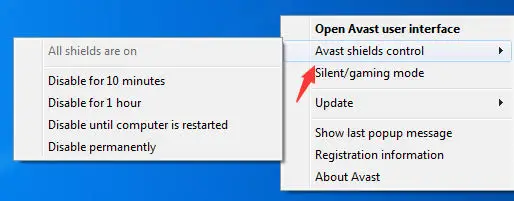
الخطوة 2:انتقل إلى "لوحة التحكم" وحدد خيار "البرامج".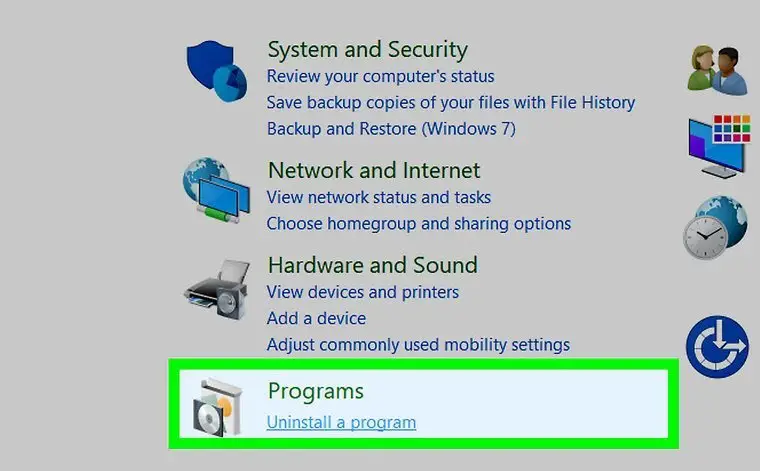
الخطوة 3:ضمن "البرامج" ، ستجد خيار "إلغاء التثبيت" ، انقر لفتح نافذة "إلغاء التثبيت".
الخطوة 4: يحتوي Windows على كافة البرامج المثبتة.لذلك ، قم بالتمرير وانقر فوق برنامج مكافحة الفيروسات المجاني من Avast.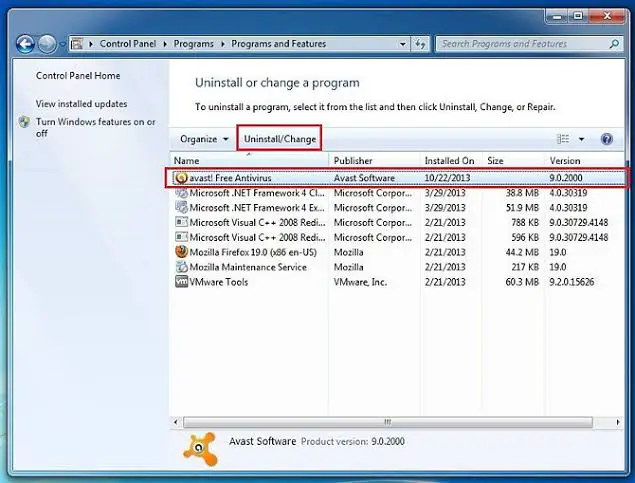
الخطوة 5: انقر فوق خيار إلغاء التثبيت في السطر الأول.سيطالبك برنامج Avast لمكافحة الفيروسات بتحديد "موافق" لمتابعة عملية إلغاء التثبيت.
الخطوة 6:انقر فوق "إلغاء التثبيت" مرة أخرى من الخيارات المتاحة ، أي التحديث ، الإصلاح ، التعديل ، إلغاء التثبيت.ستبدأ عملية التفريغ من بدء توهج شريط النسبة المئوية.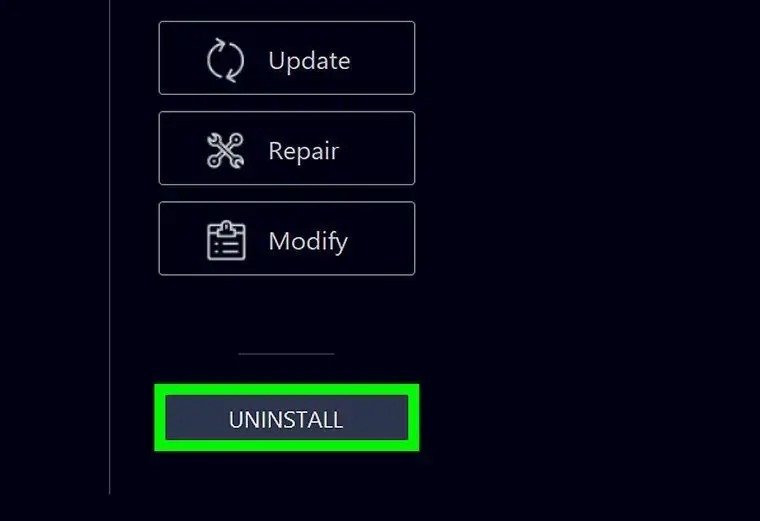
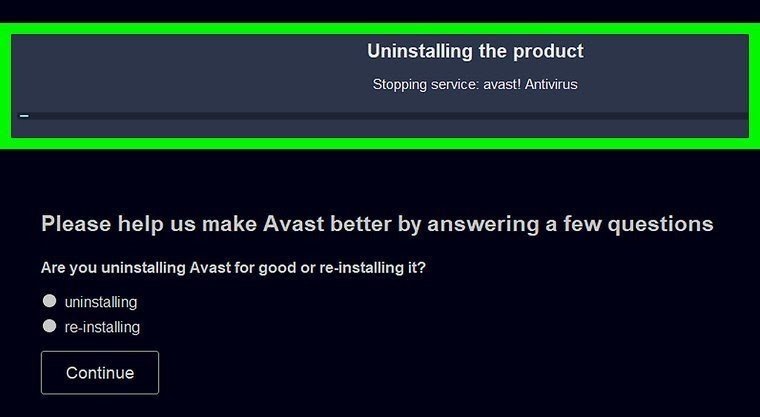
الخطوة 7:عند اكتمال العملية ، ستظهر رسالة "تم إلغاء تثبيت هذا المنتج بنجاح".لذلك ، أعد تشغيل الكمبيوتر بحيث يتم النظر في جميع التغييرات وسيتم تشغيل جميع التطبيقات بعد تنفيذ التغييرات.
استنتاج
في هذه المقالة ، حاولنا تقديم كل طريقة لإلغاء تثبيت متصفح Avast SafeZone.
لذلك ، يوصى بتحديد الطرق بالترتيب المحدد ، حيث نقوم بفرزها باحتمالية أعلى لحل المشكلة.لذلك ، إذا كانت الطريقة الأولى لا تنطبق عليك.ثم حدد الثاني والثالث وفقًا لذلك.


![كيف ترى إصدار Windows [بسيط جدًا]](https://infoacetech.net/wp-content/uploads/2023/06/Windows%E7%89%88%E6%9C%AC%E6%80%8E%E9%BA%BC%E7%9C%8B-180x100.jpg)


